CAD圆怎么测量半径? cad测量圆的半径的教程
时间:2017-12-15 09:41:39 魔新豆网
cad中的圆想要测量半径,该怎么测量半径并标注呢?下面我们就来看看cad圆测量半径的教程。
1、我们将CAD这款软件打开,进入到CAD的操作界面如图所示:
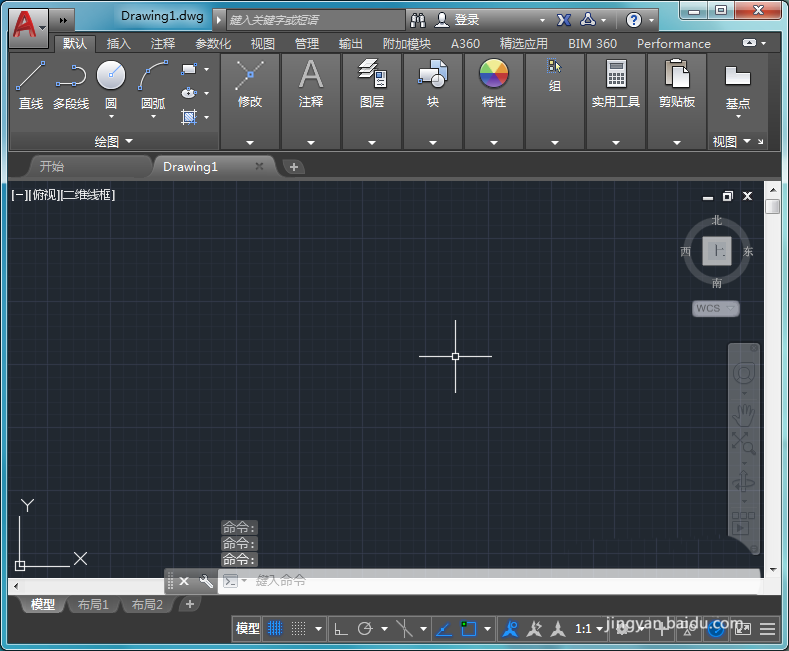
2、打开CAD之后在工具区里找到圆形工具,如图所示:
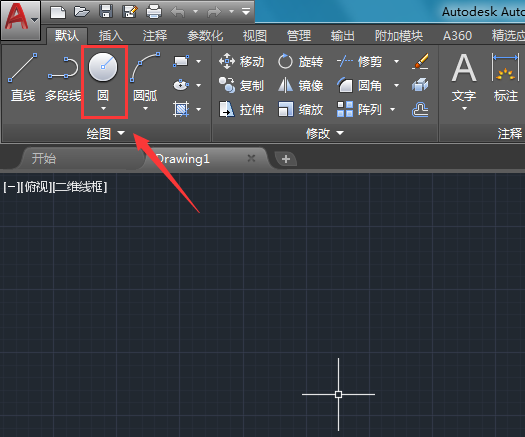
3、选择圆形工具在绘图区里绘制一个圆形,如图所示:
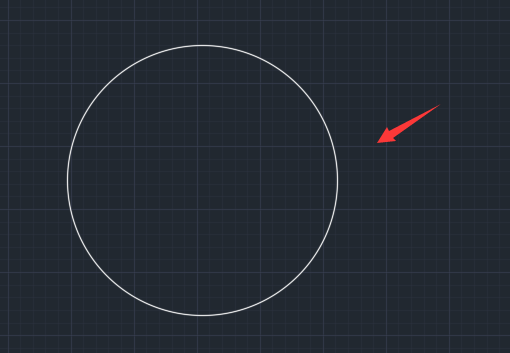
4、绘制好圆形之后在实用工具找到测量选项,如图所示:
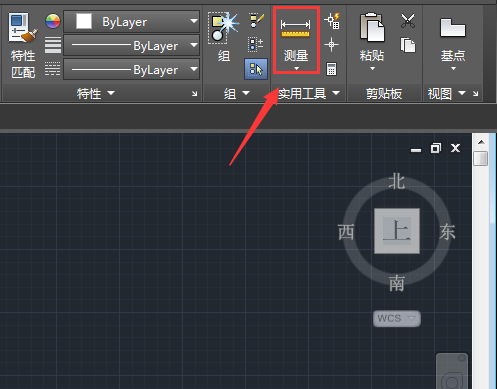
5、点击测量选项在其下拉菜单里找到半径选项,如图所示:
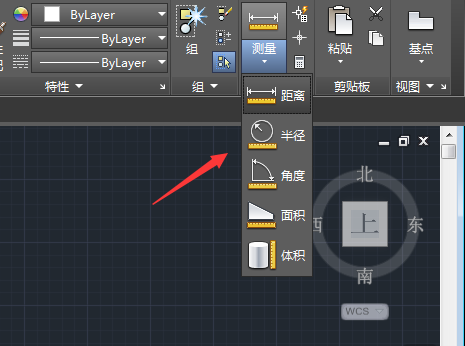
6、点击半径选项提示我们选择对象,如图所示:
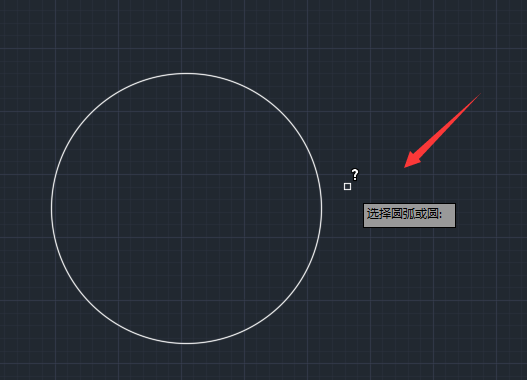
7、我们使用鼠标左键点击更改绘制的圆形,可以看到我们就得到了半径的尺寸了,如图所示:
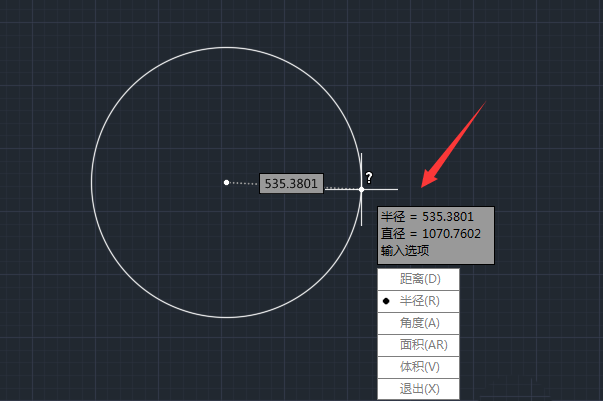
以上就是cad测量圆半径的教程,希望大家喜欢,请继续关注生活。
本文标签:
读过此篇文章的网友还读过:
